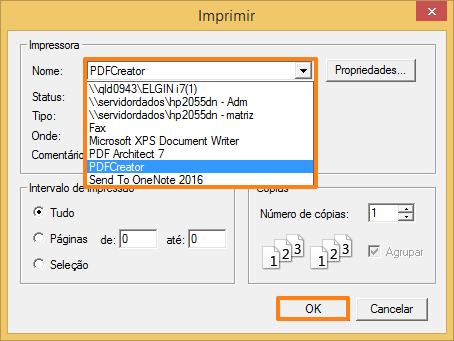Para emitir um relatório de simulação de fluxo de caixa sintético, primeiro você precisa gerar esta simulação. Para saber mais sobre isso, leia o artigo: Como fazer uma simulação de fluxo de caixa?
Também é possível emitir um relatório de fluxo de caixa. Para saber como, leia o artigo: Como emitir um relatório de fluxo de caixa?
Para ter acesso à geração de fluxo de caixa e aos relatórios deste processo você precisa ter liberado dois direitos. São eles: Financeiro: Geração Fluxo de Caixa e RELATORIOS FL. Para compreender a dinâmica de cargos e direitos no sistema Megasul, e como configurá-los, leia o artigo: Como funcionam os Cargos e Direitos?
Emitindo um relatório de fluxo de caixa sintético
Para iniciar a emissão, acesse: Financeiro > Fluxo de Caixa > Fluxo de Caixa Sintético.

Agora você precisa delimitar o período de apuração e selecionar a simulação com a qual o relatório será feito.
Para esclarecer qualquer possível dúvida, vamos destrinchar os campos desta tela:
1 Do Dia: Defina a data inicial do período cujas movimentações serão listadas.
2 Até o Dia: Indique a data final do período cujas movimentações serão listadas.
3 Simulação Financeira: Digite o número da simulação de fluxo de caixa que será listada. Se não souber de cabeça, você pode clicar no botão para abrir a tela de consulta.

4 Modo texto: Se você selecionar esta opção, o sistema realizará a gravação deste relatório em modo texto. Assim, o relatório será gerado em tela com opção para gravá-lo em arquivo texto, deixando a impressão mais rápida do que se ocorresse com o arquivo no modo gráfico.
Finalizando o preenchimento de todos os campos você poderá então emitir o relatório. Se você clicar no botão Imprimir a impressão ocorrerá de maneira instantânea. Pressionando o botão Visualizar, o relatório será exibido nos moldes da imagem abaixo:
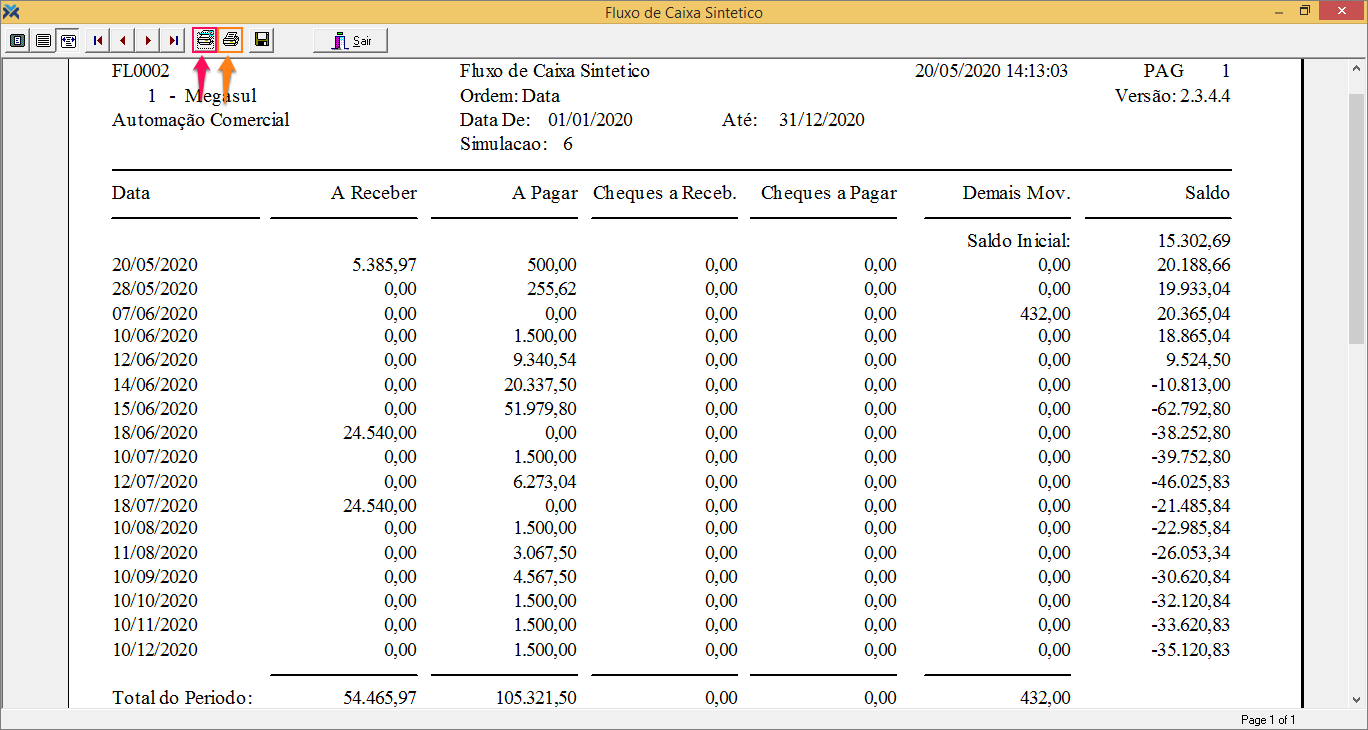
Pressionando o botão destacado em laranja a impressão será realizada. Já se você apertar o botão destacado em rosa será aberta a tela de configuração da impressão. Nesta tela você pode, por exemplo, salvar o arquivo em PDF.